MathType公式编辑器中如何输入罗马数字
摘要:具体操作过程如下:1.根据自己的使用习惯将MathType软件打开,进入到编辑窗口。2.在编辑窗口中,在MathType菜单中选择“编辑”—...
具体操作过程如下:
1.根据自己的使用习惯将MathType软件打开,进入到编辑窗口。
2.在编辑窗口中,在MathType菜单中选择“编辑”——“插入符号”命令,刚会弹出来一个插入符号窗口。
 点击“编辑”——“插入符号”
点击“编辑”——“插入符号”
3.在“插入符号”窗口中,将“查看”设置为“样式”、“文本”。在下面的符号模板中找到罗马字母进行输入。罗马数字1就是大写的I。
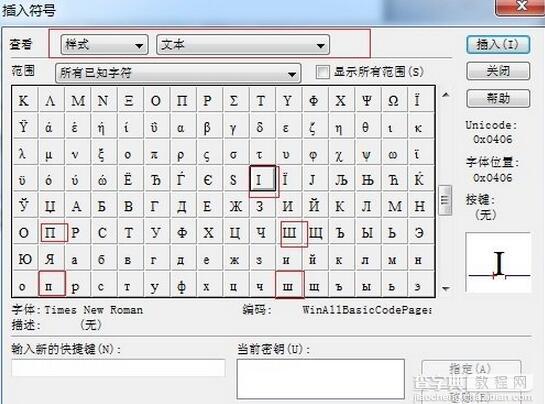 在符号模板中找到罗马字母进行输入
在符号模板中找到罗马字母进行输入
注意:1.MathType所包含的罗马数字是非常有限的,保能输入1、2、3这三个数字,如果需要更多的罗马数字序号,建议使用Word中的“插入”——“特殊符号”——“数字序号”功能。
2.也可以将“查看”设置成“字体”,然后在字体后面的选项菜单中选择你感兴趣的字体来查看是否有你需要的。
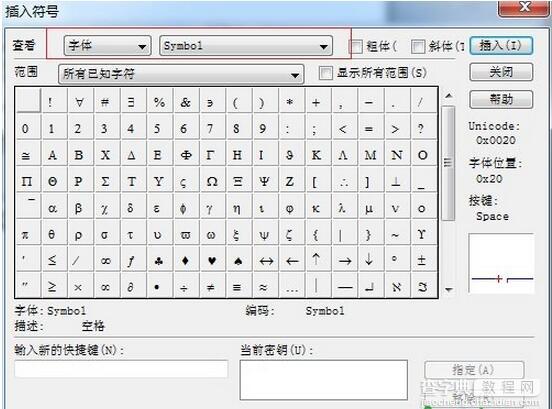 将“查看”模式设置成不同的选项
将“查看”模式设置成不同的选项
【MathType公式编辑器中如何输入罗马数字】相关文章:
